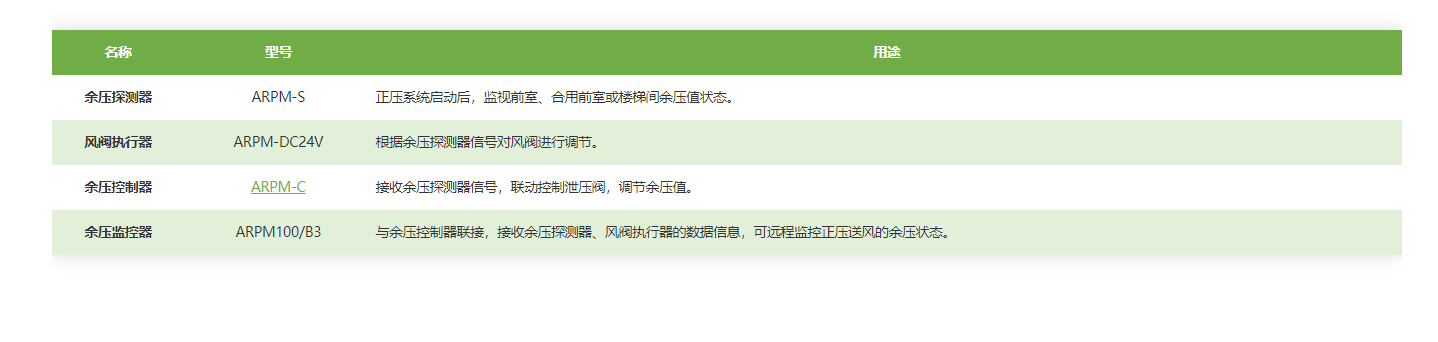- 系统结构
- 系统功能
- 设备选型

主页界面
余压监控器上电后,监控软件自动运行,显示屏显示程序未登录状态下的主页面,此时软件已经准备就绪,等待用户登录

隐患界面
点击右上角“未登录”或者点击“隐患界面”的“登录”按钮即可进去登录界面

登录界面
点击右上角的“登录”按钮,会弹出用户信息确认对话框,通过下拉菜单选择用户名,使用对应数字的按钮输入密码,如果密码正确则登陆成功

控制器状态界面
管理员可以直观地看到所有控制器的状态,控制器的状态以颜色进行区分,绿色表示正常,橙色表示故障,红色表示报警,灰色表示通讯中断

探测器状态界面
管理员可以直观地看到所有探测器的状态,探测器的状态以颜色进行区分,绿色表示正常,橙色表示故障,红色表示报警,灰色表示通讯中断

自检界面
点击“开始自检”按钮后,系统开始自检,在自检期间,系统将不响应任何操作。自检结束后,系统会以一个统计界面显示自检结果

事件界面
在该页面内可查询任意时段内的报警、故障、事件记录。点击“当日”按钮查询当日所有记录,点击“最近7天”按钮查询最近7天所有记录。点击“自定义”按钮可以选择时间范围内再进行查询

维护界面
维护页面分为通用页面、注册页面、设备配置界面,需要选中显示